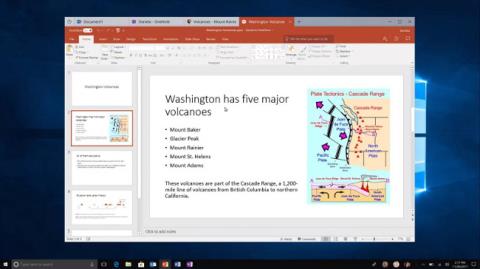Windows 10 build 17063 tuo Sets-ominaisuuden joihinkin Insidersin asetuksiin. Näin voit tarkistaa, onko se saatavilla asennuksessasi. Liity Tips.BlogCafeIT-ohjelmaan ja opi tässä artikkelissa tarkistamaan, että Sets-ominaisuus on käytössä Windows 10 Insider Preview -versiossasi!
Sets on uusi Windows 10:n ominaisuus , jonka avulla voit järjestää sovelluksia, asiakirjoja ja verkkosivustoja välilehdiksi samalla tavalla kuin välilehdet toimivat verkkoselaimessa.
Ajatuksena on pohjimmiltaan käyttää sarjoja varmistamaan, että kaikki tietyn tutkimuksen toiminnot yhdistetään yhteen kokemukseen, jota voit jatkaa yhdellä napsautuksella.

Microsoft testaa parhaillaan tätä ominaisuutta Windows 10:n koontiversiosta 17063 alkaen, mutta vain ryhmä Windows Insider Preview -ohjelman osallistujia saa sen.
Kuinka tunnistaa välilehdet aktivoidussa sovelluksessa
Jos haluat selvittää, onko Sets-ominaisuus käytössä Windows 10 build 17063 -asetuksissa, voit noudattaa näitä ohjeita:
1. Avaa Asetukset - Asetukset .
2. Napsauta Järjestelmä - Järjestelmä .
3. Napsauta Moniajo .
4. Varmista " Sovelluksien välilehdet " -kohdassa, että olet ottanut käyttöön Salli uusien välilehtien luominen ikkunoihini -asetuksen .
Jos et näe Sovellusten välilehdet -osiota, asetuksissasi ei ole Sarjat-ominaisuutta.
Asetukset-ominaisuus on oletusarvoisesti käytössä versiossa 17063, mikä tarkoittaa, että sinun tarvitsee vain avata Asetukset-sovellus ja jos näet " + " -painikkeen, kuten Microsoft Edgessä, uusi välilehtikokemus on käytössä laitteessasi. Lisäksi voit myös avata Microsoft Storen sovelluksia, kuten Mail & Calendar , ja jos näet " + " -painikkeen, olet ottanut käyttöön Sets-ominaisuuden.
Tämä ominaisuus on käyttäjille vielä melko tuntematon, ja siitä julkistettiin laajalti vasta loppuvuodesta 2018 , jolloin Redstone 5 -päivitys julkaistiin. Lisäksi Sets-ominaisuus on vain väliaikainen nimi. Microsoft aikoo kutsua sitä eri nimellä. heti kun se on valmis.
Katso lisää artikkeleita:
Pitää hauskaa!